Etape 5 : correction des avertissements d'import de l'aperçu
Correction des avertissements pour groupe manquant
Dans les avertissements concernant les autorisations d'application et les abonnements de point de vue, les messages indiquent que l'autorisation et l'abonnement n'ont pas pu être importés car le groupe Approvers - UK n'existe pas dans l'environnement cible. Cela est dû au fait que nous avons créé ce groupe dans l'environnement de test uniquement.
Pour régler ce problème, utilisez la migration pour exporter les groupes à partir de l'environnement de test et les importer dans l'environnement de production.
- Dans l'environnement de TEST, cliquez sur Outils, puis sur Migration.

- Dans l'onglet Catégories, cliquez sur Groupes et appartenance.
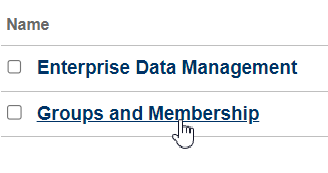
- Développez Répertoire natif, sélectionnez Groupes, puis cliquez sur Exporter.
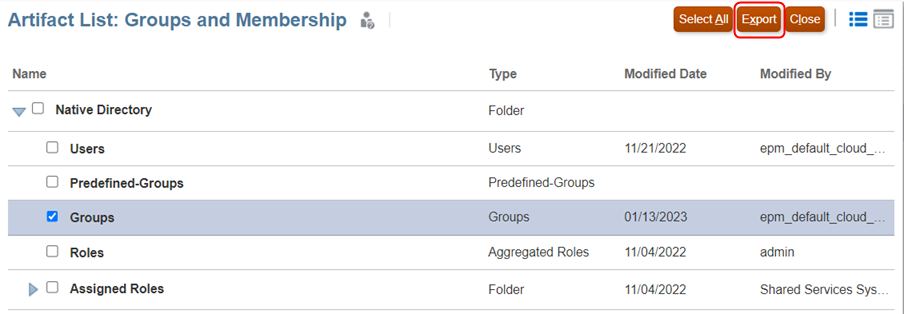
- Entrez un nom de fichier, puis cliquez sur OK.
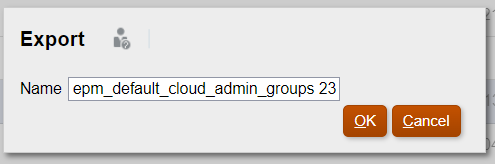
- Une fois l'export terminé, cliquez sur Fermer.

- Dans Instantanés, localisez le fichier d'export de groupe, et dans la colonne Actions, cliquez sur
 , puis sur Télécharger.
, puis sur Télécharger.
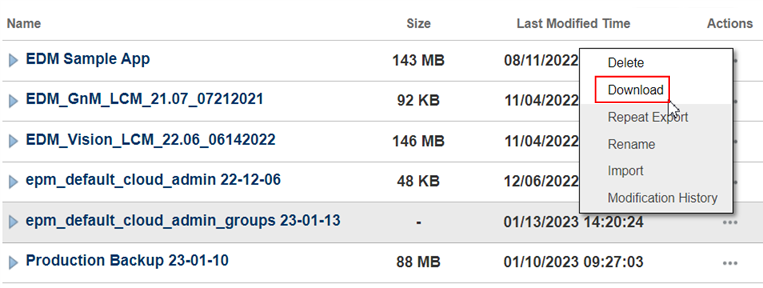
L'instantané des groupes est téléchargé sur l'ordinateur local.
- Dans l'environnement de PRODUCTION, cliquez sur Outils, puis sur Migration.

- Dans l'onglet Instantanés, cliquez sur Charger.

- Cliquez sur Choisir le fichier, sélectionnez le fichier contenant les groupes, puis cliquez sur Charger.
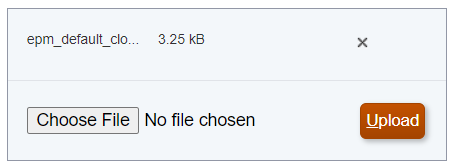
- Une fois le chargement du fichier terminé, cliquez sur OK.

- Dans l'onglet Instantanés, localisez le fichier contenant les groupes, et dans la colonne Actions, cliquez sur
 , puis sélectionnez Importer.
, puis sélectionnez Importer.
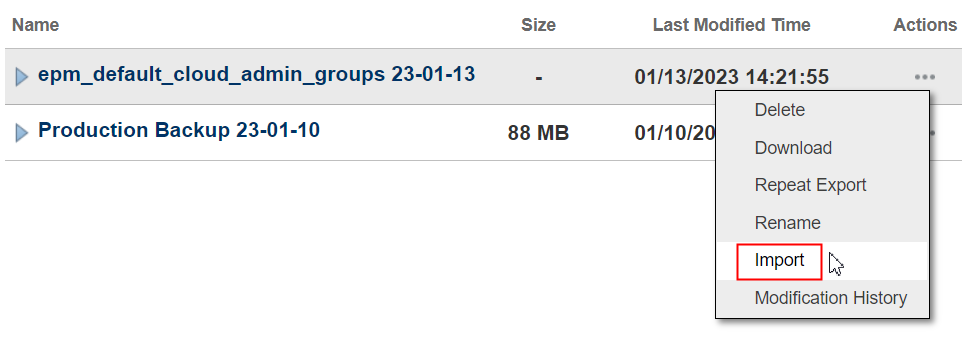
- Cliquez sur OK dans la boîte de dialogue pour confirmer l'import.
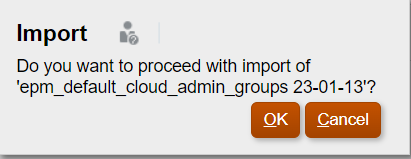
- Une fois l'import terminé, cliquez sur Fermer.

Exécutez à nouveau l'aperçu de modèle, et vérifiez que les avertissements concernant les autorisations d'application et les abonnements de point de vue ne sont plus affichés.
Autorisation d'application :
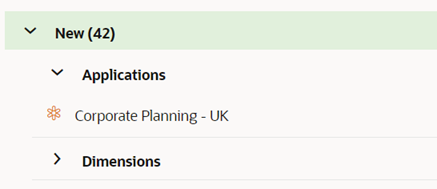
Abonnement de point de vue :
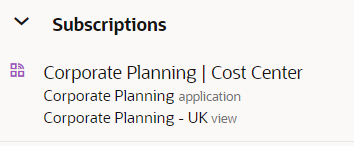
Correction des avertissements pour type de noeud manquant
Pour les avertissements sur les types de noeud, le message indique que le convertisseur de type de noeud Cost Center - UK Rollup n'a pas pu être importé car le type de noeud source n'existe pas dans l'environnement cible. Cela est dû au fait que nous avons créé le type de noeud Cost Center Rollup dans l'application Corporate Planning dans notre environnement de test, mais pas dans notre environnement de production.
Pour régler ce problème, nous devons importer l'application Corporate Planning de l'environnement de test (dans lequel nous avons ajouté le type de noeud source) dans l'environnement de production. Pour ce faire, nous pouvons utiliser les modèles de deux manières différentes :
- En exportant l'application Corporate Planning vers un fichier de modèle distinct dans l'environnement de test et en l'important en premier, puis en important l'application Corporate Planning - UK.
- En exportant Corporate Planning et Corporate Planning - UK vers le même fichier de modèle afin de les importer en même temps. Il s'agit de l'approche que nous allons adopter pour ce scénario.
- Dans l'environnement de TEST, cliquez sur Outils, puis sur Modèles.

- Dans l'onglet Exporter, procédez comme suit :
- Développez Applications.
- Cochez la case en regard de l'application Corporate Planning et de l'application Corporate Planning - UK.
- Dans Fichier de modèle, entrez un nom de fichier.
- Cliquez sur Exporter.

Les applications sont exportées vers un fichier
.jsonet téléchargées vers le système local. - Dans l'environnement de PRODUCTION, cliquez sur Outils, puis sur Modèles.

- Dans l'onglet Importer, procédez comme suit :
- Cliquez sur Choisir le fichier.
- Accédez au fichier d'export téléchargé sur le système local.
- Cliquez sur Aperçu.

- Vérifiez que l'avertissement concernant le convertisseur de type de noeud n'est plus affiché.
